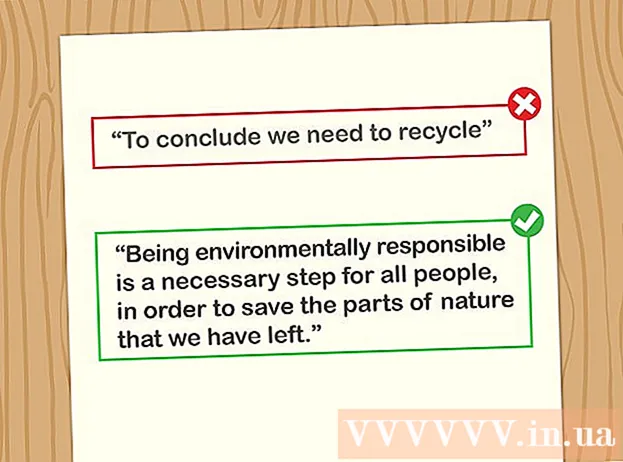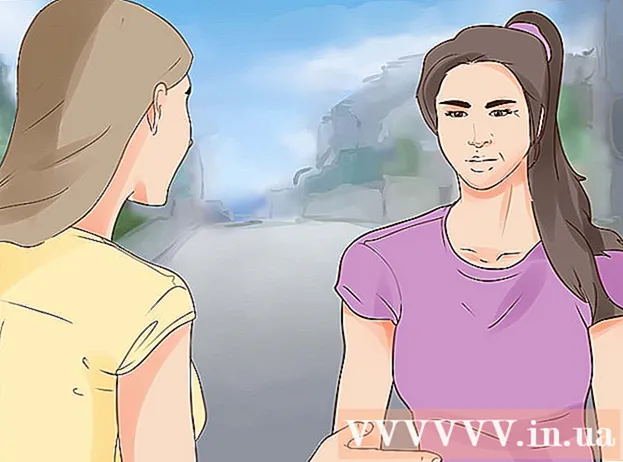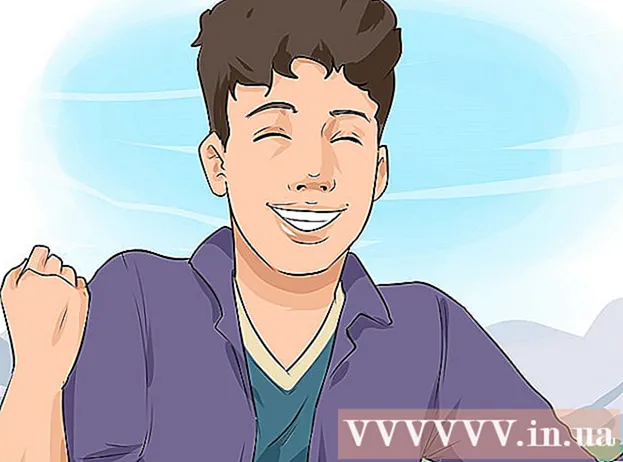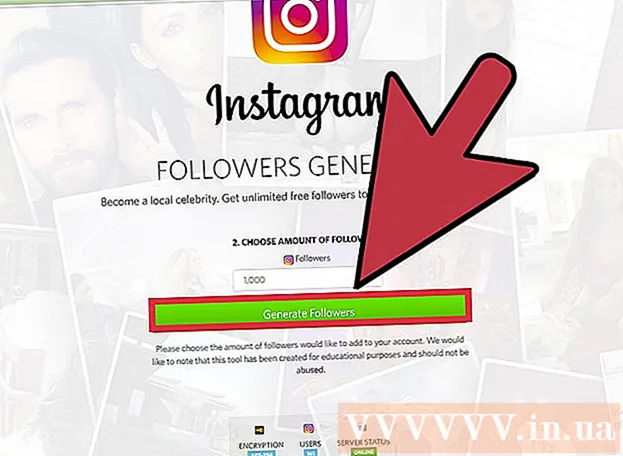Автор:
Eric Farmer
Жасалған Күн:
4 Сапта Жүру 2021
Жаңарту Күні:
1 Шілде 2024

Мазмұны
- Қадамдар
- 3 -ші әдіс 1: Есептік жазба құру
- 3 әдіс 2: Есептік жазбаңызды жасырыңыз
- 3 әдіс 3: Есептік жазбаны көрсету
- Кеңестер
- Ескертулер
Бұл мақала сізге Windows 7 жүйесінде жасырын есептік жазбаны құру және басқару туралы нұсқаулық береді.
Қадамдар
3 -ші әдіс 1: Есептік жазба құру
 1 Блокнотты ашыңыз. Ол үшін «Бастау» - «Барлық бағдарламалар» - «Аксессуарлар» - «Блокнот» түймесін басыңыз немесе «Бастау» мәзірінің іздеу жолағына «блокнот» (тырнақшасыз) теріңіз және Enter пернесін басыңыз.
1 Блокнотты ашыңыз. Ол үшін «Бастау» - «Барлық бағдарламалар» - «Аксессуарлар» - «Блокнот» түймесін басыңыз немесе «Бастау» мәзірінің іздеу жолағына «блокнот» (тырнақшасыз) теріңіз және Enter пернесін басыңыз.  2 Келесі кодты енгізіңіз:
2 Келесі кодты енгізіңіз:- @echo өшірулі
- таза қолданушы құпия сөзді жасырады / қосады
- net localgroup әкімшілері жасырылған / қосылады
 3 Назар аударыңыз! Құпия сөзді қалаған парольмен ауыстырыңыз және қалаған пайдаланушы атымен жасырыңыз.
3 Назар аударыңыз! Құпия сөзді қалаған парольмен ауыстырыңыз және қалаған пайдаланушы атымен жасырыңыз.  4 «Файл» - «Басқаша сақтау» түймесін басыңыз.
4 «Файл» - «Басқаша сақтау» түймесін басыңыз.- Түр ретінде сақтау мәзірінен Барлық файлдарды таңдаңыз.
- Файл атауы жолағына hide.bat енгізіңіз және Сақтау түймешігін басыңыз.
 5 Файлды тінтуірдің оң жақ түймесімен нұқыңыз және «Әкімші ретінде іске қосу» таңдаңыз.
5 Файлды тінтуірдің оң жақ түймесімен нұқыңыз және «Әкімші ретінде іске қосу» таңдаңыз. 6 Пайдаланушы тіркелгісін басқару терезесінде «Иә» түймесін басыңыз (егер ашылса).
6 Пайдаланушы тіркелгісін басқару терезесінде «Иә» түймесін басыңыз (егер ашылса).- Пәрмен шақыру терезесі бірнеше секундқа ашылады, содан кейін автоматты түрде жабылады.
 7 «Бастау» - «Барлық бағдарламалар» - «Қосымша құралдар» - «Пәрмен жолы» түймесін басу арқылы пәрмен шақыру терезесін ашыңыз немесе Бастау мәзірінің іздеу жолағына CMD теріңіз және Enter пернесін басыңыз.
7 «Бастау» - «Барлық бағдарламалар» - «Қосымша құралдар» - «Пәрмен жолы» түймесін басу арқылы пәрмен шақыру терезесін ашыңыз немесе Бастау мәзірінің іздеу жолағына CMD теріңіз және Enter пернесін басыңыз. 8 Желі қолданушыларын теріп, Enter пернесін басыңыз.
8 Желі қолданушыларын теріп, Enter пернесін басыңыз. 9 Тізімнен жасалған есептік жазбаны табыңыз.
9 Тізімнен жасалған есептік жазбаны табыңыз. 10 Тамаша! Сіз жаңа ғана әкімші құқығымен тіркелгі жасадыңыз! Есептік жазбаны қалай жасыру керектігін білу үшін оқыңыз.
10 Тамаша! Сіз жаңа ғана әкімші құқығымен тіркелгі жасадыңыз! Есептік жазбаны қалай жасыру керектігін білу үшін оқыңыз.
3 әдіс 2: Есептік жазбаңызды жасырыңыз
 1 Пәрмен жолы терезесін Ашу - Барлық бағдарламалар - Керек -жарақтар - Пәрмен жолы түймешігін басып нұқыңыз немесе Бастау мәзірінің іздеу жолағына CMD теріңіз.
1 Пәрмен жолы терезесін Ашу - Барлық бағдарламалар - Керек -жарақтар - Пәрмен жолы түймешігін басып нұқыңыз немесе Бастау мәзірінің іздеу жолағына CMD теріңіз. 2 Файлды тінтуірдің оң жақ түймесімен нұқыңыз және «Әкімші ретінде іске қосу» таңдаңыз.
2 Файлды тінтуірдің оң жақ түймесімен нұқыңыз және «Әкімші ретінде іске қосу» таңдаңыз. 3 Таза пайдаланушыны жасырын / белсенді: жоқ деп теріп, Enter пернесін басыңыз.
3 Таза пайдаланушыны жасырын / белсенді: жоқ деп теріп, Enter пернесін басыңыз.- Назар аударыңыз! Жасырын дегенді көрсетілген пайдаланушы атымен ауыстырыңыз.
 4 «Пәрмен сәтті аяқталды» хабары көрсетіледі.
4 «Пәрмен сәтті аяқталды» хабары көрсетіледі. 5 Тамаша! Сіз жаңа ғана есептік жазбаңызды жасырдыңыз.
5 Тамаша! Сіз жаңа ғана есептік жазбаңызды жасырдыңыз.
3 әдіс 3: Есептік жазбаны көрсету
 1 Пәрмен жолы терезесін Ашу - Барлық бағдарламалар - Көмекші құралдар - Пәрмен жолы түймешігін басып нұқыңыз немесе Бастау мәзірінің іздеу жолағына CMD теріңіз.
1 Пәрмен жолы терезесін Ашу - Барлық бағдарламалар - Көмекші құралдар - Пәрмен жолы түймешігін басып нұқыңыз немесе Бастау мәзірінің іздеу жолағына CMD теріңіз. 2 Файлды тінтуірдің оң жақ түймесімен нұқыңыз және «Әкімші ретінде іске қосу» таңдаңыз.
2 Файлды тінтуірдің оң жақ түймесімен нұқыңыз және «Әкімші ретінде іске қосу» таңдаңыз. 3 Жасырын / белсенді: таза пайдаланушыны теріңіз және Enter пернесін басыңыз.
3 Жасырын / белсенді: таза пайдаланушыны теріңіз және Enter пернесін басыңыз.- Назар аударыңыз! Жасырын дегенді көрсетілген пайдаланушы атымен ауыстырыңыз.
 4 «Пәрмен сәтті аяқталды» хабары көрсетіледі.
4 «Пәрмен сәтті аяқталды» хабары көрсетіледі. 5 Шығыңыз және сіз көрсеткен аты бар жаңа пайдаланушы тіркелгісі көрсетілетінін тексеріңіз.
5 Шығыңыз және сіз көрсеткен аты бар жаңа пайдаланушы тіркелгісі көрсетілетінін тексеріңіз. 6 Жасалған есептік жазбадағы жұмысты аяқтағаннан кейін, оны жасыру үшін «Есептік жазбаны жасыру» бөліміндегі қадамдарды орындаңыз.
6 Жасалған есептік жазбадағы жұмысты аяқтағаннан кейін, оны жасыру үшін «Есептік жазбаны жасыру» бөліміндегі қадамдарды орындаңыз.
Кеңестер
- Жасырын / белсенді таза қолданушы: иә және жасырын / белсенді қолданушы: ешқандай командалар кез келген есептік жазбаны жасырады және көрсетеді. Жасырын дегенді жасырғыңыз немесе көрсеткіңіз келетін есептік жазбаның атымен ауыстырыңыз.
- Сипатталған әдістер Windows Vista жүйесінде де жұмыс істейді!
Ескертулер
- Пәрмендерді әкімші ретінде іске қосқаныңызға көз жеткізіңіз, бірақ әкімші құқықтарымен кірген дұрыс.
- Есеп толығымен жасырылмайды. Ол net user командасы арқылы алынған тізімдерде көрсетіледі. Бірақ бұл қарапайым пайдаланушылар үшін жеткілікті болуы керек.